삼성폰에서 갤럭시 AI 끄는 방법

삼성폰에서 Galaxy AI를 더 이상 사용할 필요가 없다면, 매우 간단한 작업으로 끌 수 있습니다. 삼성 휴대폰에서 Galaxy AI를 끄는 방법은 다음과 같습니다.
웨이보 소셜 네트워크는 중국 예술가를 팔로우하는 모든 젊은이들에게 더 이상 낯설지 않습니다. 이는 페이스북과 비슷하게 아티스트와 팬 사이에 정보와 소통을 제공하는 소셜 네트워크입니다. Weibo 계정에는 Weibo 비밀번호 변경 등 계정을 편집하는 옵션도 있습니다. Weibo 비밀번호를 변경하는 방법은 다음과 같습니다.
휴대폰에서 Weibo 비밀번호를 변경하는 방법
1단계:
Weibo 애플리케이션의 인터페이스에서 사용자는 아래의 '나' 아이콘을 클릭합니다 . 새로운 인터페이스로 전환해도 사용자는 계속해서 기어 아이콘을 클릭합니다 .
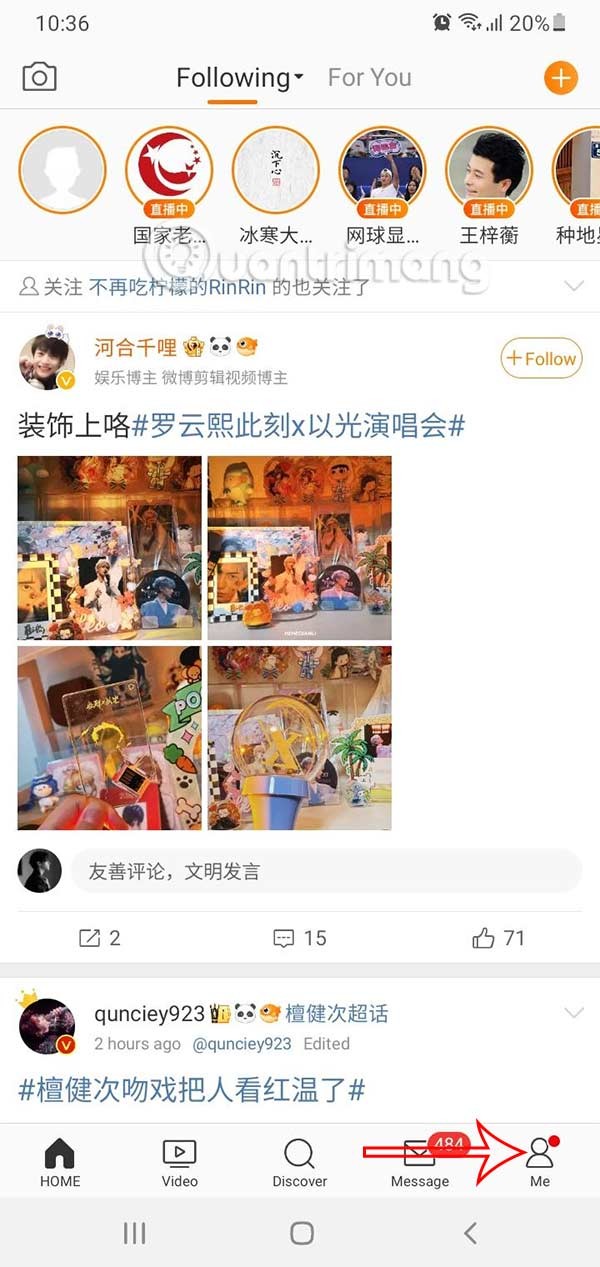
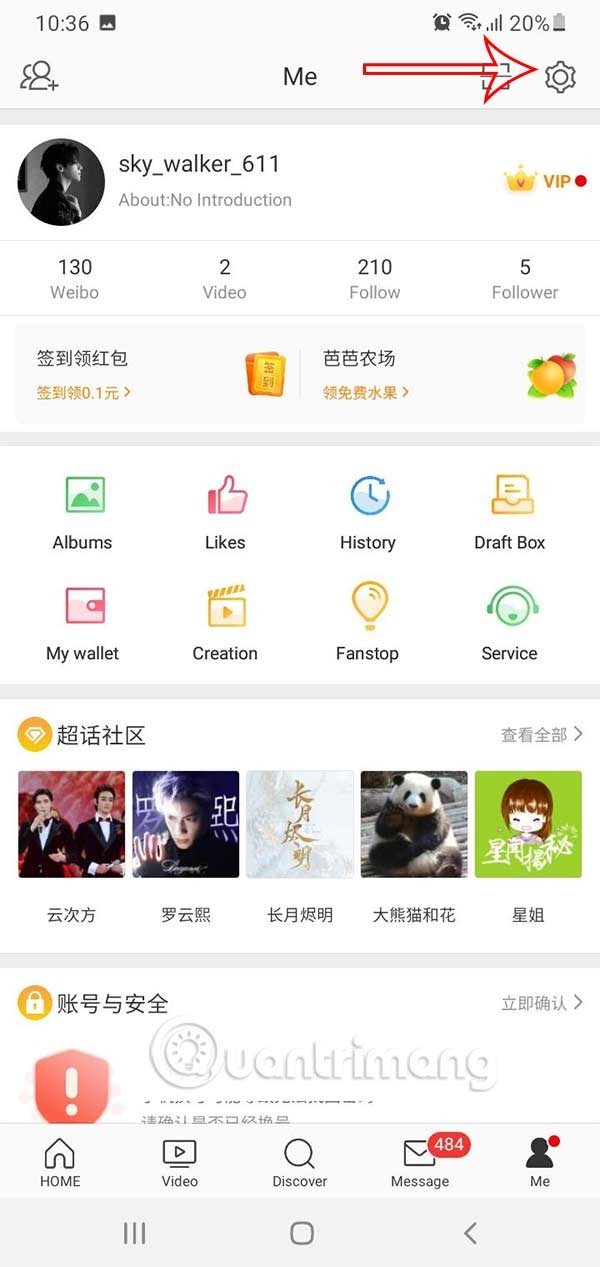
2단계:
Weibo 계정의 설정 인터페이스에서 계정 보안을 클릭하세요 . 다음으로 표시된 인터페이스에서修改密码 라인을 클릭합니다 .
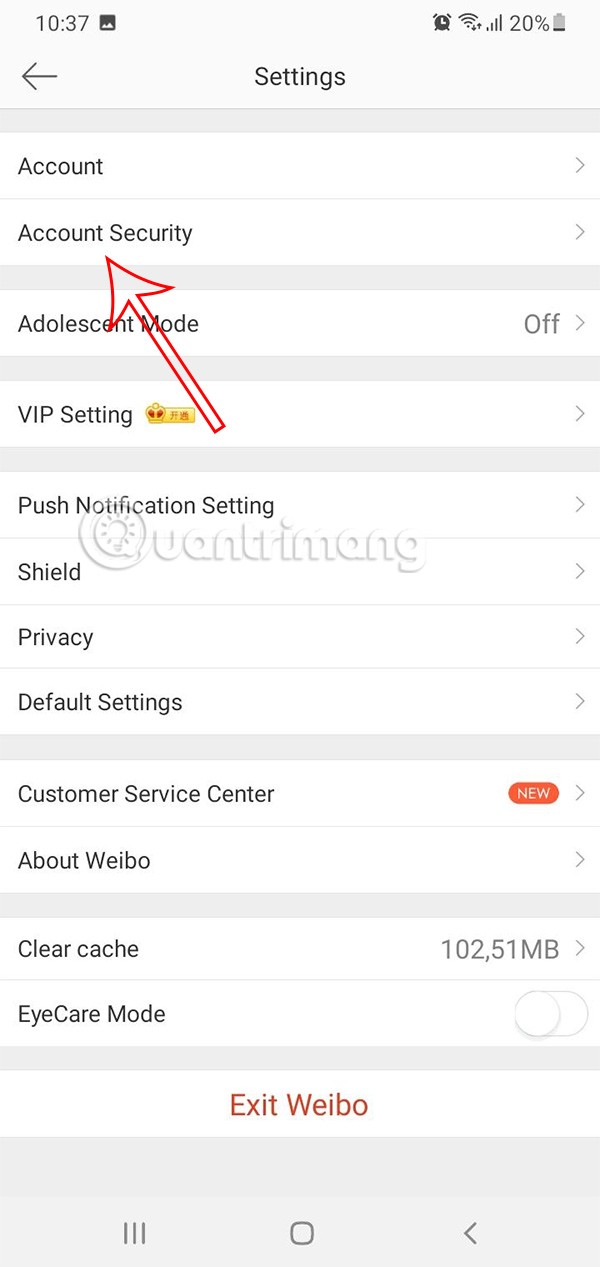
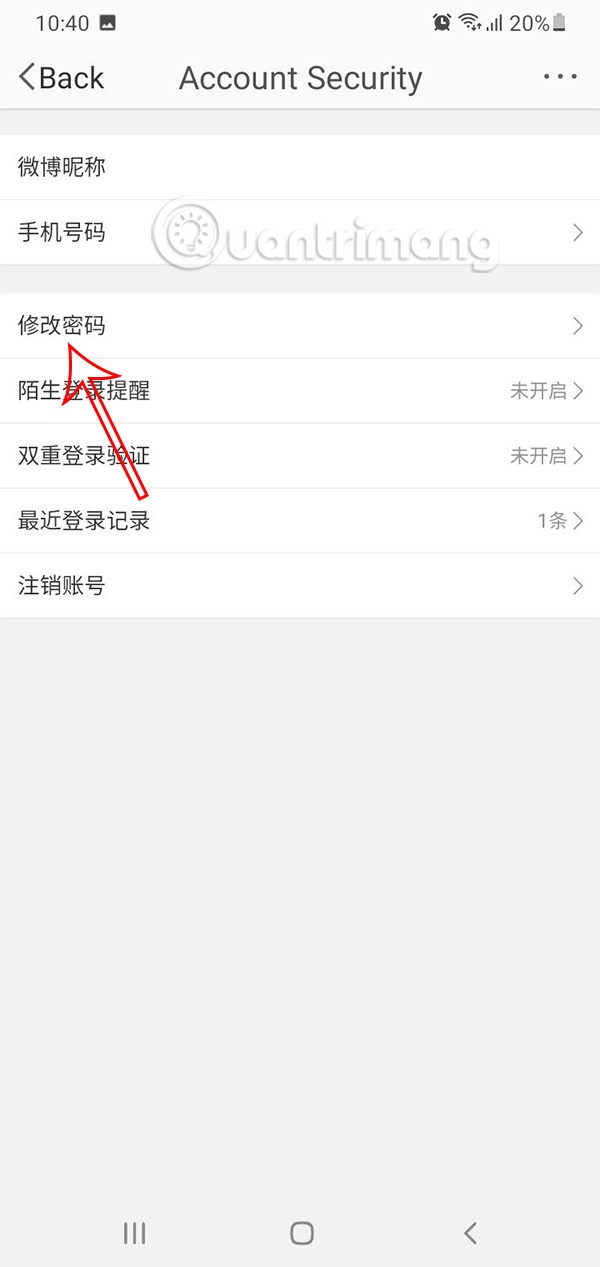
3단계:
현재 사용 중인 Weibo 계정의 비밀번호를 입력할 수 있는 인터페이스가 표시되고 주황색 텍스트를 클릭합니다 .
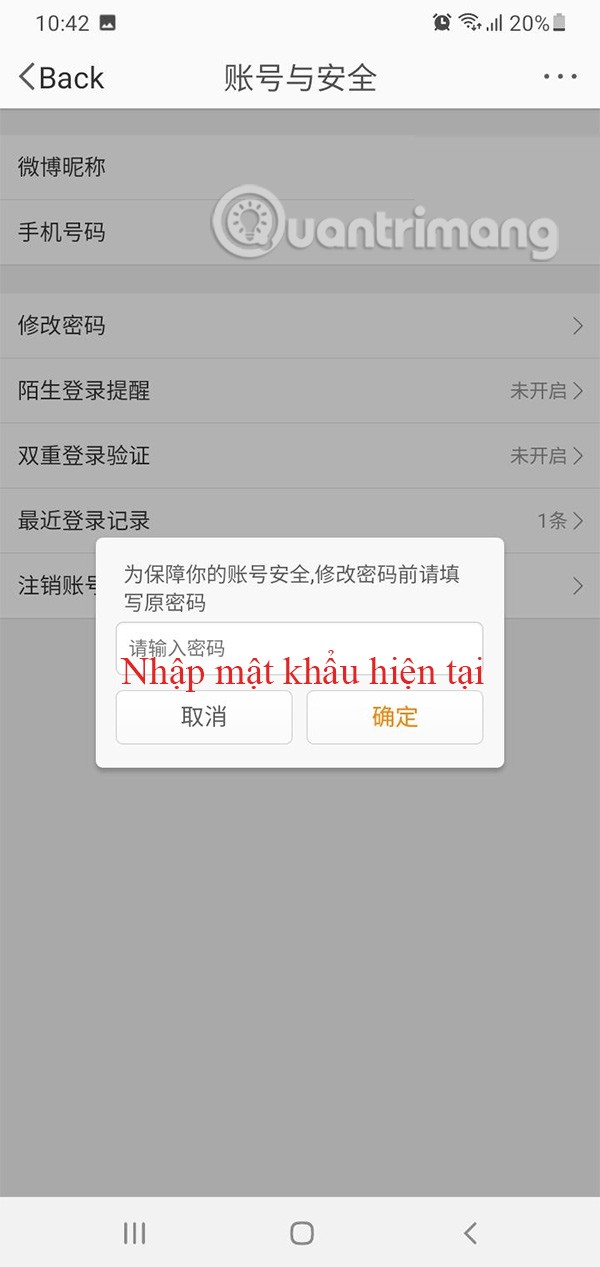
4단계:
이 인터페이스에서 새로운 Weibo 계정 비밀번호를 입력한 다음 아래의 주황색 텍스트를 클릭하여 Weibo 계정의 새로운 비밀번호를 저장합니다.
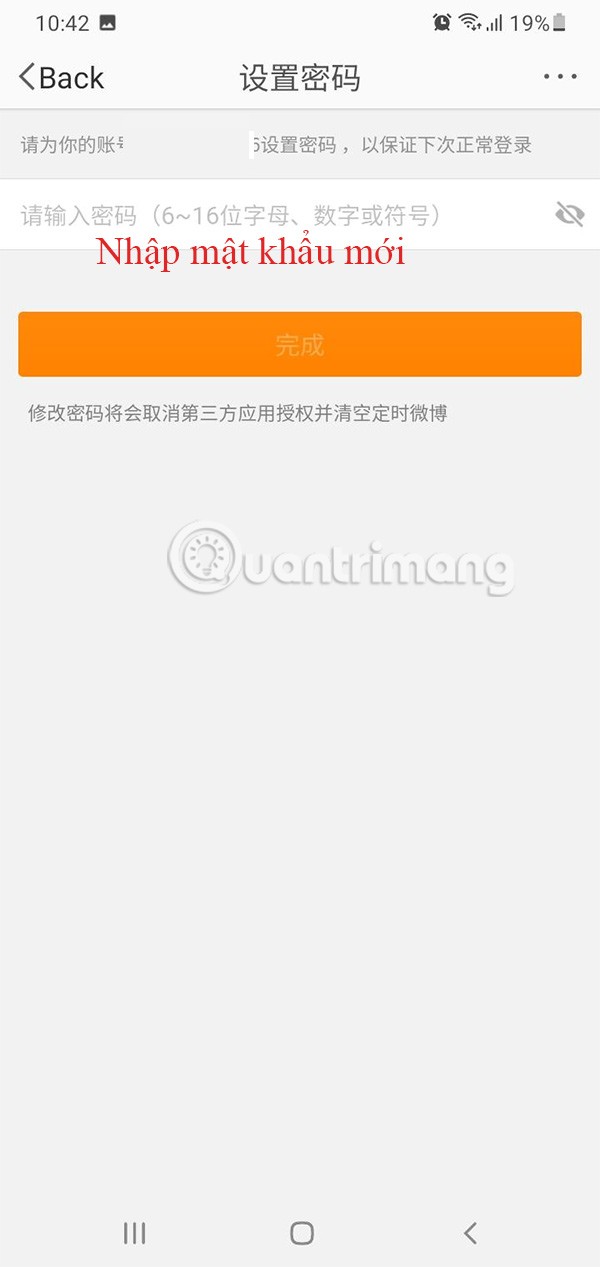
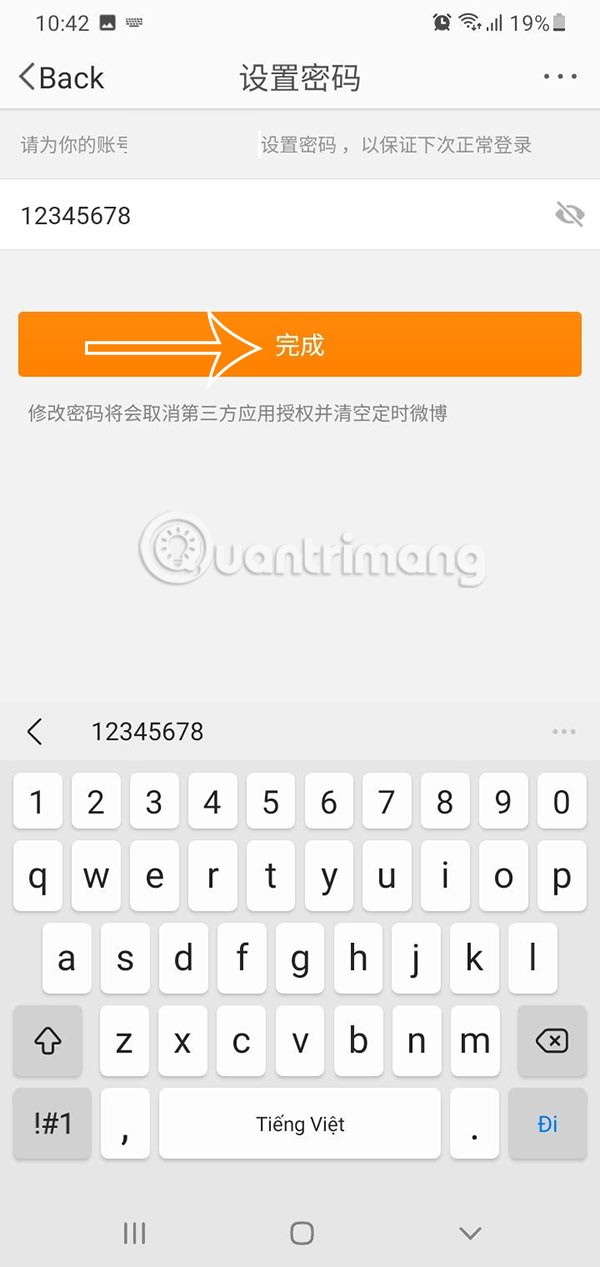
컴퓨터에서 Weibo 비밀번호를 변경하는 방법
1단계:
휴대폰에서 QR 코드를 스캔하여 컴퓨터에서 Weibo에 로그인합니다. 홈페이지 인터페이스에서 기어 아이콘을 클릭한 다음 표시된 대로 첫 번째 줄을 클릭합니다.
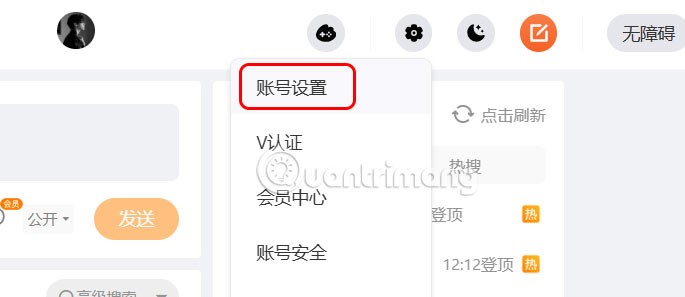
2단계:
다음 인터페이스에서 인터페이스의 왼쪽을 보고 메뉴의 두 번째 줄을 클릭하세요 .
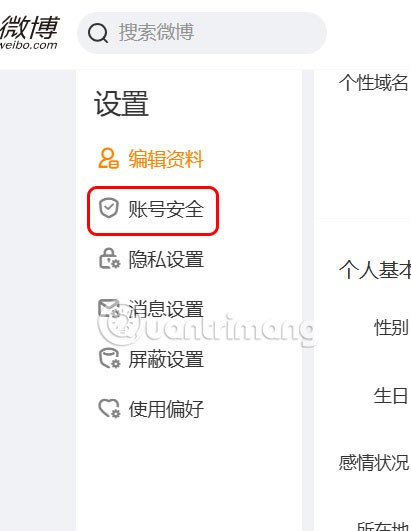
이제 새로운 인터페이스로 이동하면 키 아이콘이 있는 줄을 클릭하세요 .
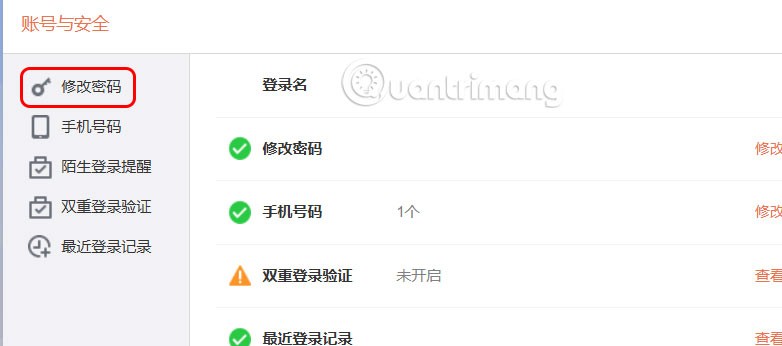
3단계:
작업을 확인 하려면 클릭을 클릭하세요 .
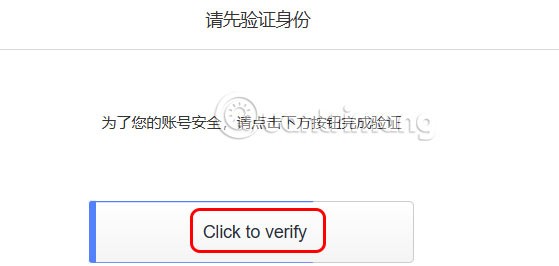
이제 현재 Weibo 계정 비밀번호를 입력한 후 아래의 주황색 버튼을 눌러 전송하세요. 마지막으로, Weibo 계정의 새로운 비밀번호를 입력 하세요.
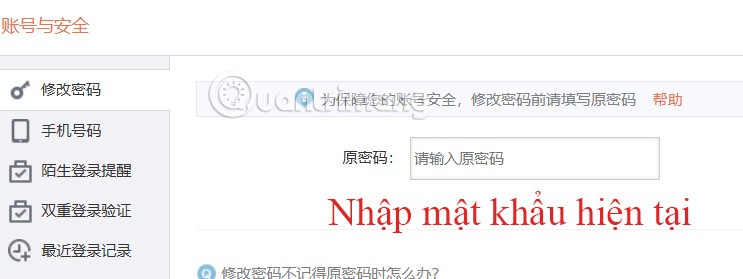
삼성폰에서 Galaxy AI를 더 이상 사용할 필요가 없다면, 매우 간단한 작업으로 끌 수 있습니다. 삼성 휴대폰에서 Galaxy AI를 끄는 방법은 다음과 같습니다.
인스타그램에 AI 캐릭터를 더 이상 사용할 필요가 없다면 빠르게 삭제할 수도 있습니다. 인스타그램에서 AI 캐릭터를 제거하는 방법에 대한 가이드입니다.
엑셀의 델타 기호는 삼각형 기호라고도 불리며, 통계 데이터 표에서 많이 사용되어 숫자의 증가 또는 감소를 표현하거나 사용자의 필요에 따라 모든 데이터를 표현합니다.
모든 시트가 표시된 Google 시트 파일을 공유하는 것 외에도 사용자는 Google 시트 데이터 영역을 공유하거나 Google 시트에서 시트를 공유할 수 있습니다.
사용자는 모바일 및 컴퓨터 버전 모두에서 언제든지 ChatGPT 메모리를 끌 수 있도록 사용자 정의할 수 있습니다. ChatGPT 저장소를 비활성화하는 방법은 다음과 같습니다.
기본적으로 Windows 업데이트는 자동으로 업데이트를 확인하며, 마지막 업데이트가 언제였는지도 확인할 수 있습니다. Windows가 마지막으로 업데이트된 날짜를 확인하는 방법에 대한 지침은 다음과 같습니다.
기본적으로 iPhone에서 eSIM을 삭제하는 작업도 우리가 따라하기 쉽습니다. iPhone에서 eSIM을 제거하는 방법은 다음과 같습니다.
iPhone에서 Live Photos를 비디오로 저장하는 것 외에도 사용자는 iPhone에서 Live Photos를 Boomerang으로 매우 간단하게 변환할 수 있습니다.
많은 앱은 FaceTime을 사용할 때 자동으로 SharePlay를 활성화하는데, 이로 인해 실수로 잘못된 버튼을 눌러서 진행 중인 화상 통화를 망칠 수 있습니다.
클릭 투 두(Click to Do)를 활성화하면 해당 기능이 작동하여 사용자가 클릭한 텍스트나 이미지를 이해한 후 판단을 내려 관련 상황에 맞는 작업을 제공합니다.
키보드 백라이트를 켜면 키보드가 빛나서 어두운 곳에서 작업할 때 유용하며, 게임 공간을 더 시원하게 보이게 할 수도 있습니다. 아래에서 노트북 키보드 조명을 켜는 4가지 방법을 선택할 수 있습니다.
Windows 10에 들어갈 수 없는 경우, 안전 모드로 들어가는 방법은 여러 가지가 있습니다. 컴퓨터를 시작할 때 Windows 10 안전 모드로 들어가는 방법에 대한 자세한 내용은 WebTech360의 아래 기사를 참조하세요.
Grok AI는 이제 AI 사진 생성기를 확장하여 개인 사진을 새로운 스타일로 변환합니다. 예를 들어 유명 애니메이션 영화를 사용하여 스튜디오 지브리 스타일의 사진을 만들 수 있습니다.
Google One AI Premium은 사용자에게 1개월 무료 체험판을 제공하여 가입하면 Gemini Advanced 어시스턴트 등 여러 업그레이드된 기능을 체험할 수 있습니다.
iOS 18.4부터 Apple은 사용자가 Safari에서 최근 검색 기록을 표시할지 여부를 결정할 수 있도록 허용합니다.













